Már régen volt szó a System Preferences egyes menüpontjainak tartalmáról, most megragadnám az alkalmat, és folytatnám a sorozatot az Exposé & Spaces menüponttal, melyből ez a cikk csak az Exposéval foglalkozik, mert a kettő egyben hosszú lenne :)
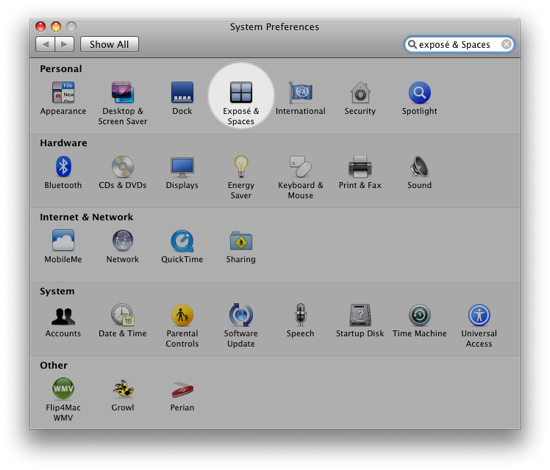 |
Az ikonra kattintva szintén 2 db almenü található, ilyet már láttunk régebben, jelenleg csak az elsővel fogunk foglalkozni:
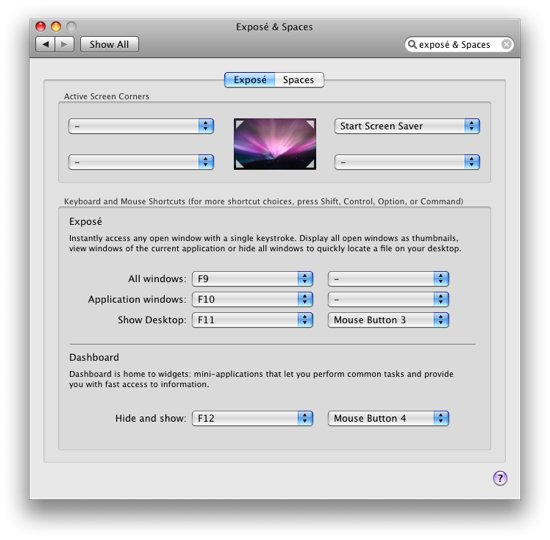 |
Az Exposé részben lényegében az aszal egy részével, illetve pár fontosabb billentyűkombinációval kapcsolatos beállítást láthatunk.
Az Active Screen Corners nevű kisebb felső ablakrész egy nagyon hasznos tulajdonsága az operációs rendszernek. Lényegében arról van szó, hogy a képernyő négy sarokpontjához különböző tulajdonságokat társíthatunk. Ahogy a fenti képen is látható, nálam a jobb felső sarokban van csak esemény beállítva: a képernyőkímélő. Gyakorlatban a dolgot úgy kell elképzelni, hogy fogom az egeret, és feltolom a sarokba (kattintani sem kell), és már indul is az esemény. A szolgáltatás hátulütője csupán annyi, hogy ha én a SpotLightot akarom megnyitni (a nagyító ikon a jobb felső sarokban) akkor akarva akaratlanul is tovább húzhatom az egeret, ezzel nem kívánt hatást érve el!
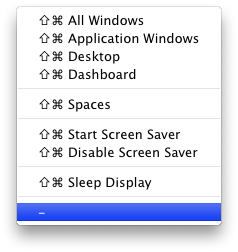 | 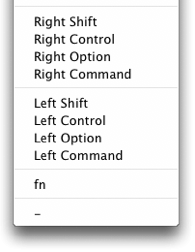 |
A fenti képekből a bal oldali mutatja, hogy a képernyő sarkaihoz milyen tulajdonságok rendelhetők. A lista egyes elemei fentről lefelé sorban:
- All Windows: Ennek hatására az összes megnyitott alkalmazás ablaka be lesz zsúfolva a képernyőre, ezzel segítve kiválasztani azt, amit éppen keresünk (azok az alkalmazások nem jelennek meg, melyek meg vannak nyitva, de az ablakot elrejtettük). Újbóli használatra az eredeti állapotot kapjuk vissza.
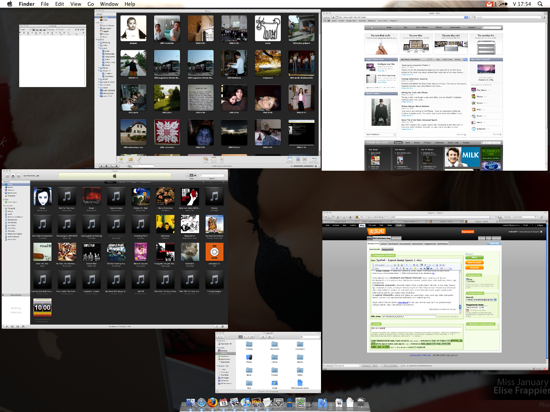 |
- Application Windows: Az éppen aktív alkalmazás összes ablakát mutatja meg az előbbihez hasonló módon. Ez akkor hasznos, ha pl. egyszerre több Finder ablak van megnyitva, vagy még jobb: Firefox ablaknál épp letöltés megy. Ekkor ugye egy ikon alatt megy több ablak (a böngésző és a letöltő ablak), ez az opció segít átváltani a másikra.
- Desktop: Szép effekttel az összes programot eltávolítja a képből, megjelenítve az asztalt. Újbóli alkalmazására az eredeti állapotot nyerhetjük vissza.
- Dashboard: értelem szerűen megnyitja a Dashboardot.
- Spaces: A Spaces-t nyitja meg. (részletek a következő cikkben holnap :)
- Start Screen Saver: Képernyővédő indítása.
- Disable Screen Saver: Képernyővédő tiltása (sose használtam, ha alkalmazzuk, akkor nem indul el a beállított időben a képernyővédő)
- Sleep Display: A képernyő elsötétül, ezzel kisebb mértékű békét és harmóniát teremtve a villanyszámlának :) Billentyűkombináció és részletek itt..
A következő rész a Keyboard and Mouse Shorcuts. Ezen belül az első három lehetőségnél a fent említett lista első három elemét rendelhetjük billentyűkhöz, illetve egér eseményhez.
A billentyűs választék a fentebbi képek közül a jobb oldalin látható. A lista elég hosszú, így elvágtam a képet, a hiányzó részen csupán F1-től F19ig vannak felsorolva a billentyűk (Mac billentyűzeten 19db F-es billentyű van). A lista értelem szerű, Right a jobb oldali billentyűket jelenti, Left pedig a bal oldaliakat.
Az egeres választékra pedig már képet se pazaroltam, azon csak egy másodlagos egérgomb, illetve 3-as és 4-es egérgombok találhatók (a 2 oldalsó gomb)
Végül utolsó körben újból a Dashboardról van szó, itt már csak az F-es gombok közül választhatunk, vagy nem állítunk be semmit.
folytatása következik holnap...


Ajánlott bejegyzések:
A bejegyzés trackback címe:
Kommentek:
A hozzászólások a vonatkozó jogszabályok értelmében felhasználói tartalomnak minősülnek, értük a szolgáltatás technikai üzemeltetője semmilyen felelősséget nem vállal, azokat nem ellenőrzi. Kifogás esetén forduljon a blog szerkesztőjéhez. Részletek a Felhasználási feltételekben és az adatvédelmi tájékoztatóban.